वर्ड स्टेप बाय स्टेप इंडेक्स कैसे बनाये?
वर्ड में एक इंडेक्स बनाएं, यह उन विषयों को सूचीबद्ध करने का कार्य करता है जो आपके द्वारा बनाए गए दस्तावेज़ में शामिल हैं, साथ ही उन पृष्ठों पर भी जहां प्रत्येक विषय स्थित है। वर्ड में, "सामग्री की तालिका" या "इंडेक्स" के माध्यम से स्वचालित रूप से सूचकांक बनाने के लिए बहुत सरल कार्य हैं.
यदि आप दस्तावेज़ में ऑर्डर करना चाहते हैं, तो एक इंडेक्स होना महत्वपूर्ण महत्व का है, जो आपको और पाठकों दोनों को विशिष्ट बिंदुओं को जल्दी और आसानी से पता लगाने की अनुमति देगा।.

वर्ड एक टेक्स्ट एडिटर के रूप में एक बहुत ही शक्तिशाली टूल है, इतना सब कुछ, जिसने अपने कार्यों में स्वचालित अनुक्रमित के निर्माण को शामिल किया है, और यद्यपि आप इसे मैन्युअल रूप से कर सकते हैं। यदि वर्ड इन कार्यों के साथ जीवन को आसान बनाता है तो ऐसा क्यों करें??
आदर्श यह है कि दस्तावेज़ बनाते समय समय और प्रयास को बचाने के लिए वर्ड के सभी कार्यों में से सबसे अधिक प्राप्त करें.
शब्द "सामग्री की तालिका" को दुनिया के कई हिस्सों में "इंडेक्स" के रूप में जाना जाता है, और "इंडेक्स" जिसे आमतौर पर एक वर्णमाला सूचकांक के रूप में जाना जाता है.
यद्यपि दोनों समान हैं और व्यापक दस्तावेजों के साथ काम करते समय बहुत उपयोगी होते हैं, हम अनुशंसा करते हैं कि यदि आप अपने द्वारा बनाए गए शीर्षकों के क्रम के अनुसार पृष्ठों का एक क्रम रखना चाहते हैं, तो "सामग्री की तालिका" फ़ंक्शन का उपयोग करें।.
दूसरी ओर, यदि आप अपने अनुक्रम के क्रम को वर्णानुक्रम में रखना चाहते हैं, तो आपको "इंडेक्स इंडेक्स" फ़ंक्शन का उपयोग करना होगा.
फ़ंक्शन "सामग्री की तालिका" के साथ वर्ड में एक इंडेक्स बनाने के लिए कदम से कदम.
फ़ंक्शन "सामग्री की तालिका" के साथ एक इंडेक्स को चरण दर चरण बनाने के लिए वर्ड में इंडेक्स के निर्माण के लिए पृष्ठों का क्रम ध्यान में रखा जाता है।.
हम आपको इन चरणों का पालन करने के लिए आमंत्रित करते हैं यदि आप ऐसा करना चाहते हैं:
1.- आपको वह दस्तावेज़ खोलना होगा, जिसमें आप अनुक्रमणिका बनाना चाहते हैं.
2.- आपके पास दस्तावेज़ में मौजूद शीर्षक और उपशीर्षक को होम टैब में स्टाइल सेक्शन के माध्यम से शैलियों के साथ रखा जाना चाहिए.
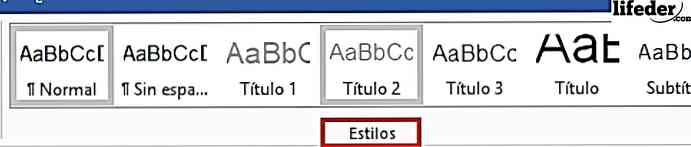
आपको उस विषय के प्रत्येक शीर्षक के शब्दों का चयन करना चाहिए, जो आपको लगता है कि सूचकांक में दिखाई दे, और इसे ऐसी शैलियाँ दें जो शीर्षक हैं (जो निचले भाग में कहते हैं "शीर्षक", "शीर्षक 1", "शीर्षक 2" या "शीर्षक 3" ").
3.- चरण 2 को समाप्त करने के बाद, लेखन कर्सर को उस स्थान पर रखें जहाँ आप सूचकांक रखना चाहते हैं। यह आमतौर पर दस्तावेज़ के अंत में या कवर या डेडिकेटरी के बाद इंडेक्स बनाने के लिए प्रथागत है.
4.- मेनू के शीर्ष पर "संदर्भ" टैब पर क्लिक करें और "सामग्री की तालिका" बटन का पता लगाएं। यह बटन मेनू के बाईं ओर है.
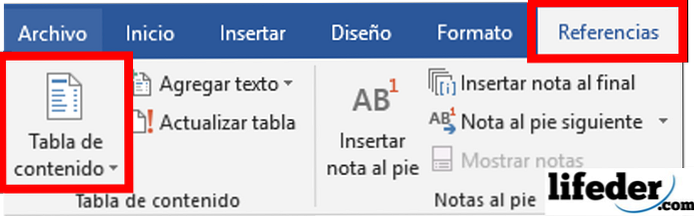
5.- "सामग्री की तालिका" पर क्लिक करें और "स्वचालित तालिका 1" या "स्वचालित तालिका 2" चुनें। प्रत्येक तालिका में भिन्न क्या है कि एक आपको "सामग्री" बताएगा और दूसरा आपको "सामग्री की तालिका" बताएगा.
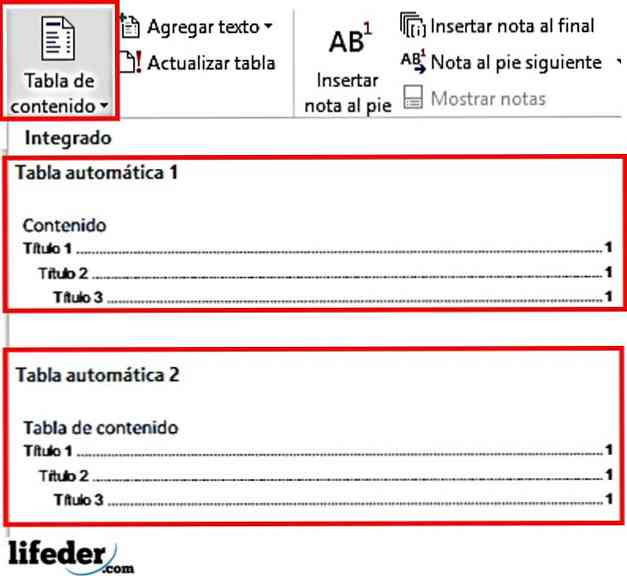
6.- हो गया! सूचकांक स्वचालित रूप से बनाया गया है और आपके दस्तावेज़ में पृष्ठों के अनुक्रम के अनुसार बनाया गया है.
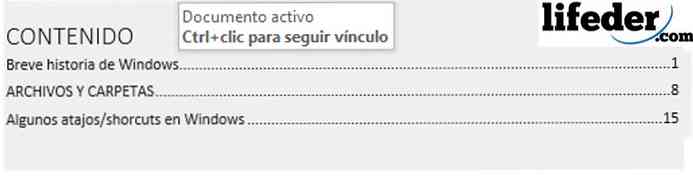
यदि आप दस्तावेज़ में परिवर्तन करते हैं, तो आपको अपने द्वारा बनाए गए सूचकांक पर क्लिक करना होगा और "अपडेट टेबल" दबाएं।.
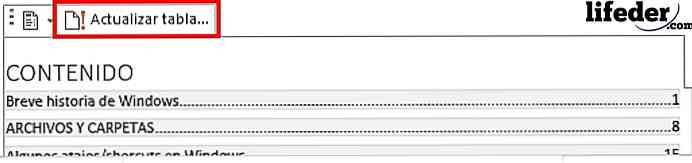
ऐसा करने पर, एक विंडो खुल जाएगी जहां आपको यह चुनना चाहिए कि क्या आप पृष्ठों की संख्या को अपडेट करना चाहते हैं या यदि आप अधिक शीर्षक जोड़ चुके हैं तो पूरी तालिका को अपडेट करना चाहते हैं.
एक बार जब आप अपनी पसंद का विकल्प चुनते हैं, तो स्वीकार स्वीकार करें और आपकी तालिका अपडेट हो गई होगी.
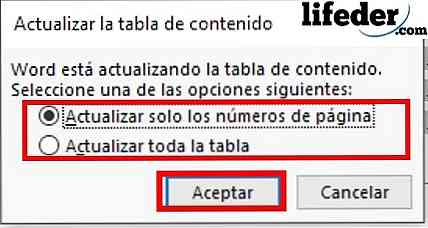
"इंडेक्स डालें" फ़ंक्शन के साथ एक इंडेक्स बनाने के लिए कदम से कदम
एक इंडेक्स बनाने के लिए फ़ंक्शन "इन्सर्ट इंडेक्स" का उपयोग करना, अतिरेक के लायक है, जब आप इंडेक्स के शीर्षकों के वर्णानुक्रम क्रम को ध्यान में रखना चाहते हैं न कि उन पृष्ठों के अनुक्रम को जिसमें यह दिखाई देता है। इसके लिए हम आपको नीचे दिए गए चरणों का पालन करने के लिए आमंत्रित करते हैं:
1.- आप जिस वर्ड डॉक्यूमेंट को इंडेक्स करना चाहते हैं, उसके साथ "संदर्भ" टैब ढूंढें और उस पर क्लिक करें.

2.- "मार्क प्रविष्टि" बटन का पता लगाएँ और उस पर क्लिक करें। बटन मेनू के दाईं ओर स्थित है जिसे आपने अभी खोला है.

3.- ऐसा करने पर, निम्न विंडो खुल जाएगी:
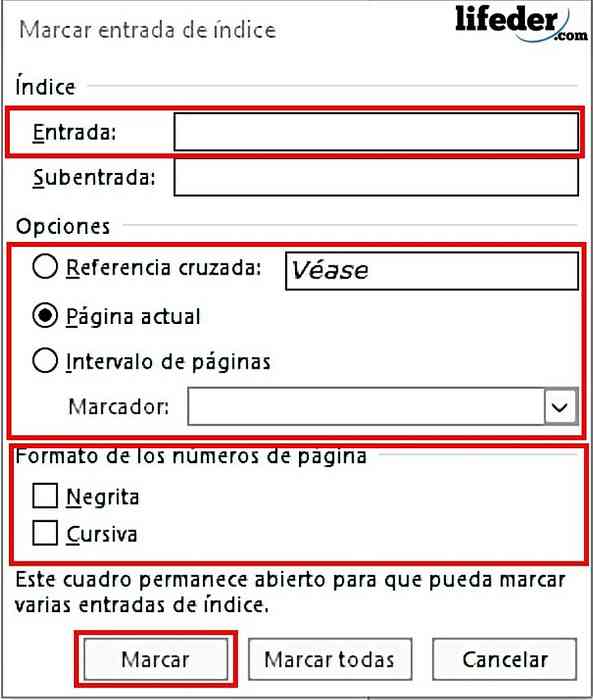
4.- यहां आपको उस शीर्षक को रखना होगा जिसे आप सूचकांक की सामग्री में दिखाना चाहते हैं.
ऐसा करने के लिए आपको प्रत्येक दस्तावेज़ शीर्षक पर जाना होगा और इसे मैन्युअल रूप से चुनना होगा, फिर "इनपुट" टेक्स्ट बॉक्स में दबाएं.
ऐसा करने पर, आपको उस चीज़ की प्रतिलिपि दी जाएगी जिसे आपने इनपुट टेक्स्ट बॉक्स में चुना था.
5.- यदि आप जो शीर्षक रख रहे हैं, तो आपको "विकल्प" चुनना होगा:
- एक क्रॉस-रेफरेंस (जो दस्तावेज़ के उस विषय को किसी अन्य अनुभाग से जोड़ रहा है, जहाँ उसका उल्लेख है).
- वर्तमान पृष्ठ, यदि आप चाहते हैं कि यह उस विषय से शुरू हो जहां से शुरू होता है.
- पृष्ठों का अंतराल, जब आप जिस स्थान से शुरू करना चाहते हैं, उसके लिए विषय समाप्त होता है.
6.- एक बार इसे चुनने के बाद, आपको "पृष्ठ संख्याओं का प्रारूप" चुनना होगा, अगर यह बोल्ड और / या इटैलिक है.
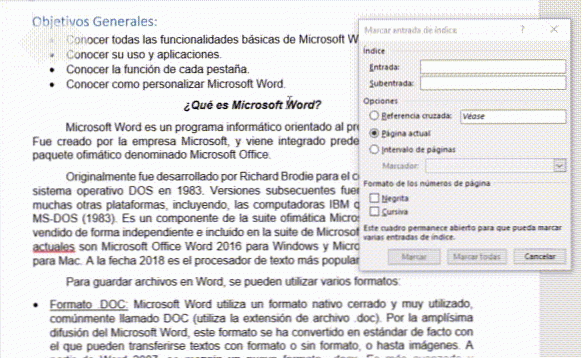
7.- उस शीर्षक प्रेस "मार्क" के लिए सभी भरने के बाद

नोट: आपको दस्तावेज़ में कुछ प्रतीकों को रखा जाएगा, इसके बारे में चिंता न करें, यह क्षतिग्रस्त नहीं है कि आपने क्या किया है, वे सरल होने के लिए शब्द चिह्न हैं.

यदि ब्रांड आपको परेशान करते हैं, तो आप सभी प्रविष्टियों को चिह्नित करने के बाद (इसे मैन्युअल रूप से करने के लिए याद रखें) फ़ाइल पर जाएं -> विकल्प -> दिखाएँ और "स्वरूपण चिह्न दिखाएं" को अनचेक करें और फिर "ओके" दबाएं।.
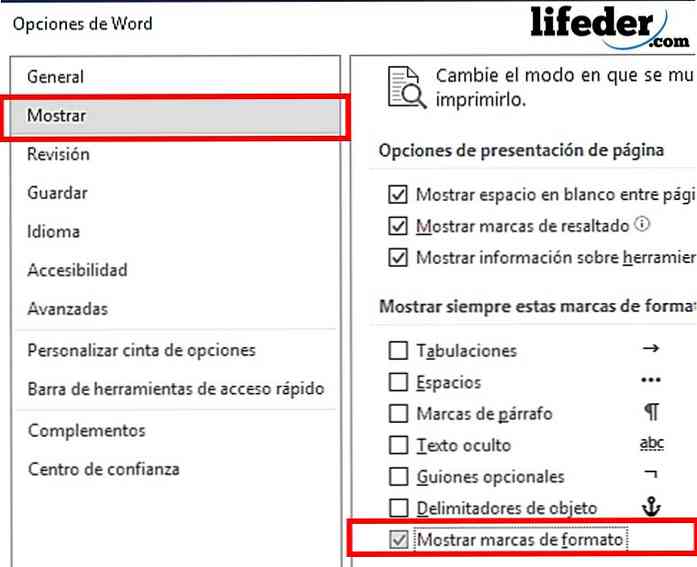
8.- एक बार जब आप सूचकांक में दिखाई देने वाली सभी प्रविष्टियों को चिह्नित कर लेते हैं, तो "इंडेक्स डालें" ("मार्क एंट्री" के बगल में) दबाएं.
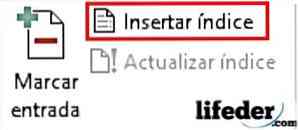
9.- अंत में, आपको एक विंडो खोली जाएगी जहां आप अपने द्वारा बनाए गए इंडेक्स की उपस्थिति को कस्टमाइज़ कर सकते हैं, एक बार जब आप प्रेस को "कस्टमाइज़" कर लेते हैं.

10.- हो गया! आपने Word में स्वचालित रूप से आदेशित एक अनुक्रमणिका बनाई है.

नोट: "इन्सर्ट इंडेक्स" के नीचे एक बटन है जो "अपडेट इंडेक्स" कहता है। यदि आप उस दस्तावेज़ के किसी भी संशोधन को अद्यतन करना चाहते हैं जो सूचकांक में पृष्ठों को प्रभावित करता है, तो आपको इस पर क्लिक करना चाहिए
संदर्भ
- Microsoft टीम (undated)। सामग्री की एक तालिका बनाएँ (Office 365 के लिए Word पर लागू होता है, Word 2016, Word 2013, Word 2010, Word 2007)। जुलाई 2018 में: support.office.com से लिया गया.
- Microsoft टीम (undated)। इंडेक्स का निर्माण और अद्यतन (ऑफिस 365 के लिए वर्ड पर लागू होता है, वर्ड 2016, वर्ड 2013, वर्ड 2010, वर्ड 2007)। जुलाई 2018 में: support.office.com से लिया गया
- एमएसएन (अनडेटेड)। कैसे एक विशेषज्ञ की तरह वर्ड में एक सूचकांक बनाने के लिए? जुलाई 2018 में: msn.com से लिया गया
- Microsoft टीम (अंतिम अपडेट: जनवरी, 2014)। अध्यायों और परिशिष्टों के साथ Word शीर्षक वाले दस्तावेज़ों में अध्याय, परिशिष्ट और पृष्ठों की संख्या कैसे करें। से देखा: support.microsoft.com
- क्यूबाइड्स जोया, ज़ुले (2018)। वर्ड डॉक्यूमेंट में सामग्री तालिका कैसे बनाएं। 2018 के जुलाई में aprendendiendo.wikispaces.com: से परामर्श किया गया
- विकीबुक (नवीनतम संस्करण: जुलाई 2018)। LaTeX / अनुक्रमण। के लिए देखा गया: en.wikibooks.org.


